怎么在桌面计算机右键菜单中添加:控制面板
来源:网络收集 点击: 时间:2024-08-02【导读】:
Windows系统很多系统调整项都在控制面板中,比如添加删除程序,打印机安装设置,显示设置等,也是我们经常用到的一个工具,假如能在【计算机】图标右键菜单中添加“控制面板”,打开控制面板就会方便许多,下面我来操作演示一下,希望对大家有用!品牌型号:操作系统:Windows 7 64位 或 Windows 10 64位方法/步骤1/7分步阅读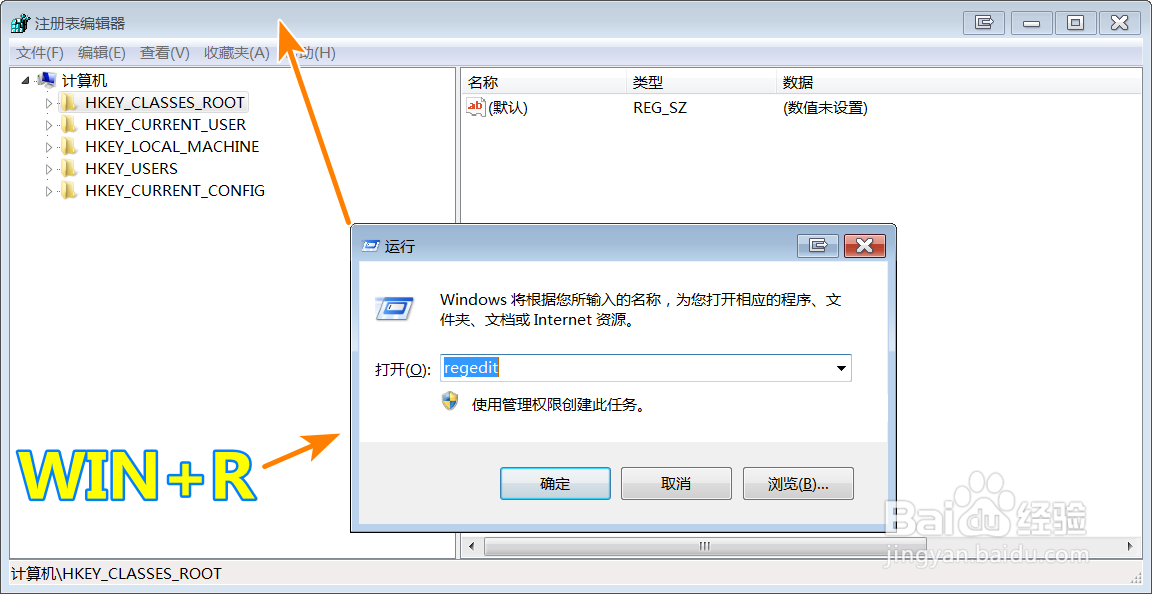 2/7
2/7 3/7
3/7 4/7
4/7 5/7
5/7 6/7
6/7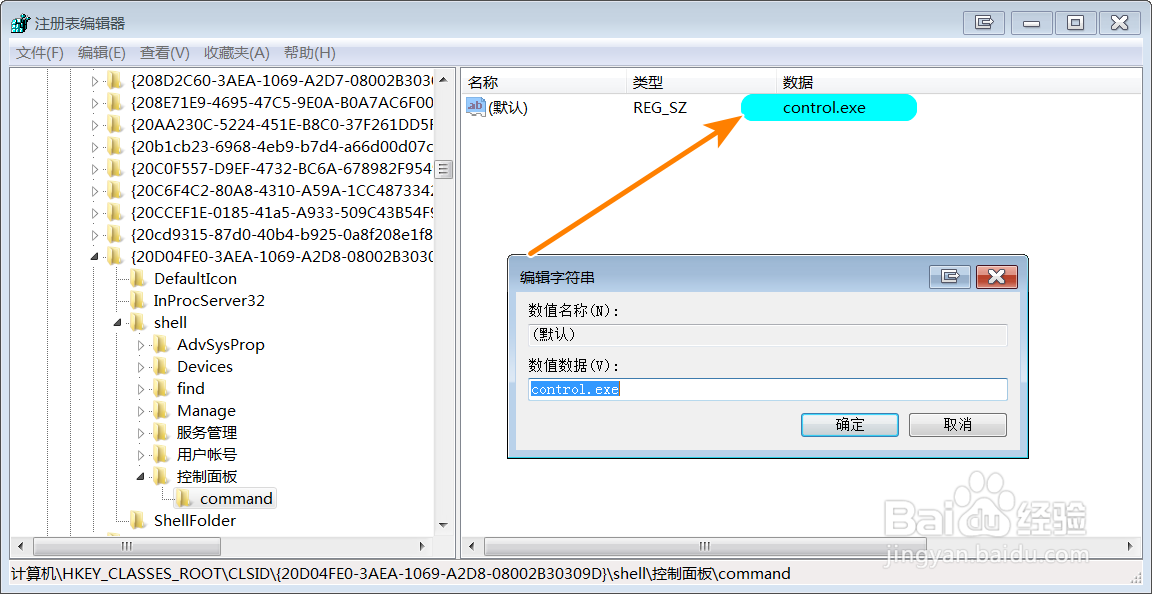 7/7
7/7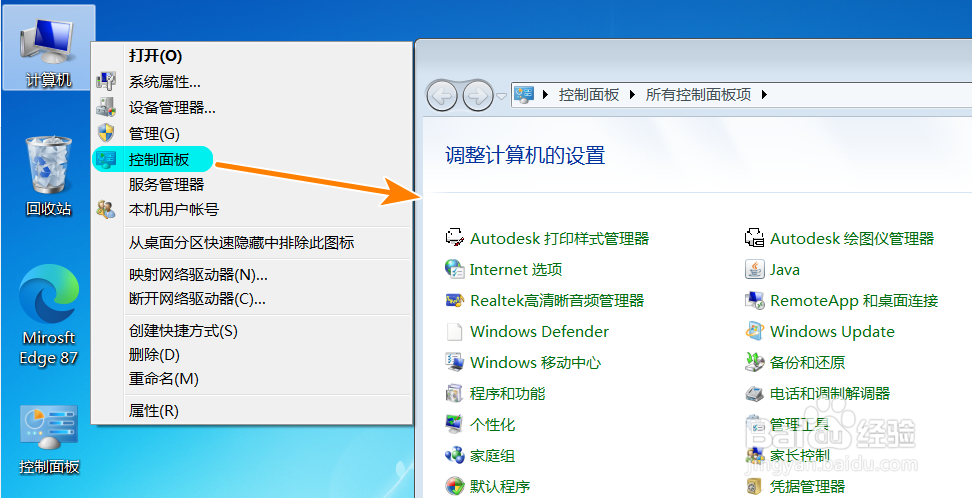 注意事项
注意事项
运行窗口中输入【regedit】回车,进入注册表编辑器;
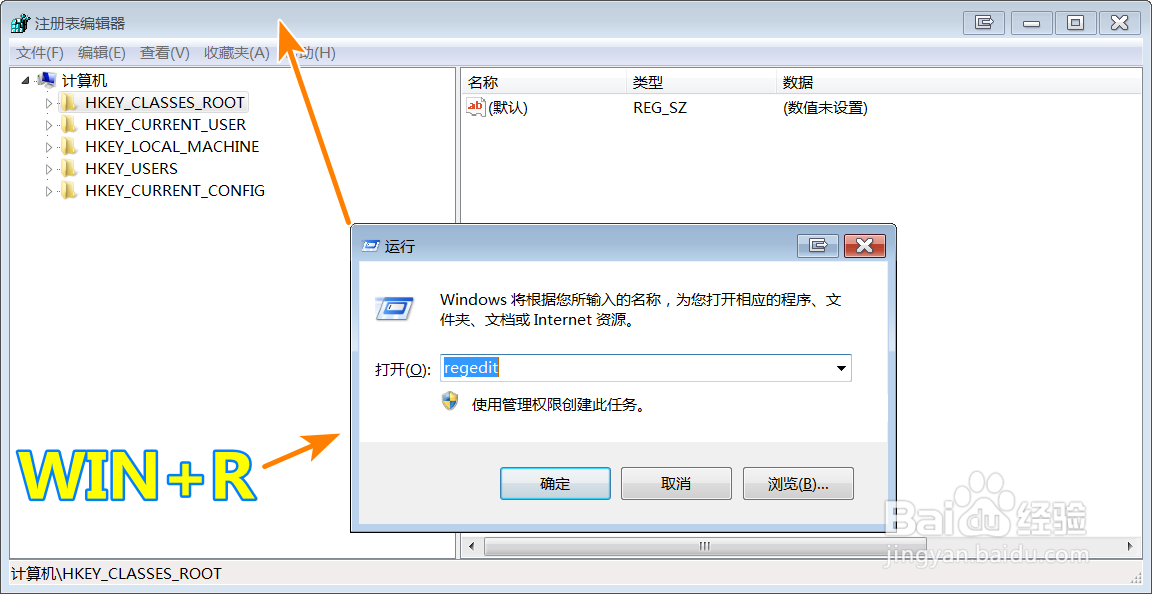 2/7
2/7进入注册表编辑器中,鼠标定位到“HKEY_CLASSES_ROOT\CLSID\{20D04FE0-3AEA-1069-A2D8-08002B30309D}hell”项,在其下面新建项并取名为【控制面板】;
 3/7
3/7双击【默认】键值,将其值修改为【控制面板】;
 4/7
4/7新建的字符串键,键名设置为【Icon】,键值设置为【control.exe】;
 5/7
5/7在【服务管理】下面新建子项,并改名为【command】;
 6/7
6/7双击【默认】键,将其数值修改为【control.exe】;
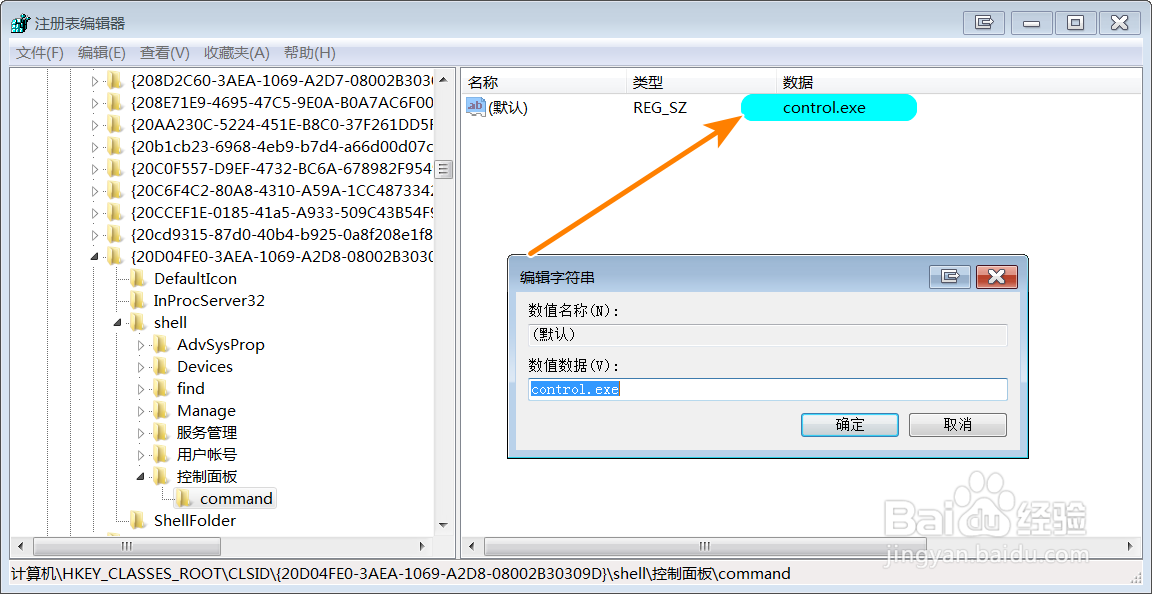 7/7
7/7关闭注册表编辑器,在桌面【计算机】图标上点击右键,就能找到“控制面板”的菜单项,点击它就能调出控制面板了。
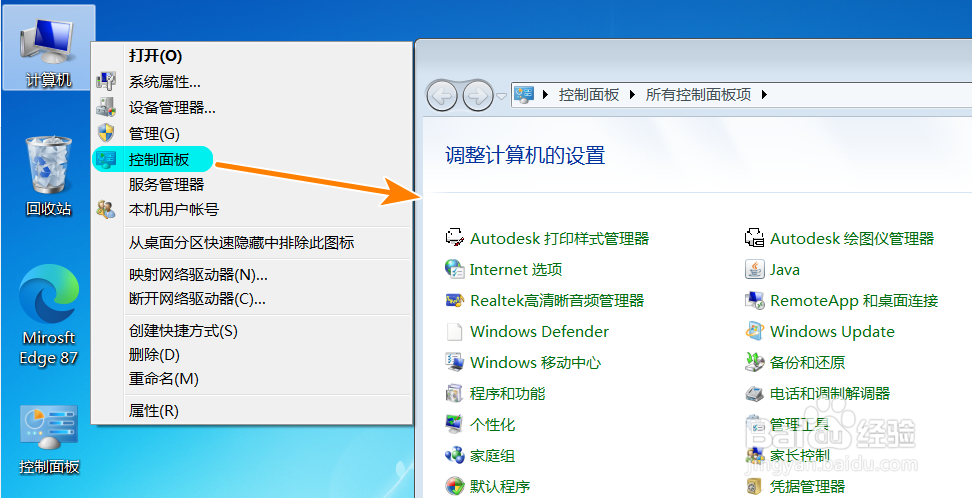 注意事项
注意事项Tips:如有错误,欢迎指正;欲知更多相关信息,请关注我!
右键控制面板控制面板菜单调出控制面板版权声明:
1、本文系转载,版权归原作者所有,旨在传递信息,不代表看本站的观点和立场。
2、本站仅提供信息发布平台,不承担相关法律责任。
3、若侵犯您的版权或隐私,请联系本站管理员删除。
4、文章链接:http://www.1haoku.cn/art_1052094.html
上一篇:win10系统开机弹出desktop记事本怎么办
下一篇:如何制作手工房子呢?
 订阅
订阅